Иногда вы могли заметить, что браузеру Google Chrome требуется много времени для загрузки веб-страницы. Если вы посмотрите на нижний левый угол окна, вы увидите небольшое сообщение «Загрузка сообщения сценария прокси». Обычно это сообщение появляется при первом открытии веб-страницы в браузере. Как только страница загрузится, эта ошибка не будет видна. Впоследствии вы можете просматривать любые другие материалы в Интернете, и эта ошибка не будет отображаться, пока вы не закроете браузер. Однако, если вы с нетерпением ждете решения этой проблемы, прочтите и выполните следующие действия. В этой статье мы обсудим различные способы исправить сообщение о загрузке прокси-скрипта в Google Chrome.
Метод 1: из настроек
Шаг 1. Закройте браузер Chrome. (Если вообще есть один открытый)
Шаг 2: удерживайте ключи Windows + R
Шаг 3: введите ms-settings: прокси и ударил Входить
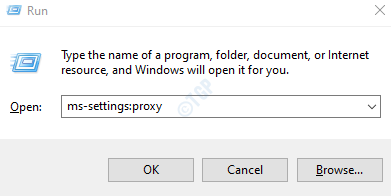
Шаг 4. В разделе "Автоматическая настройка прокси" Выключать в Автоматически определять настройки. (Теперь кнопка будет отображаться белым цветом)
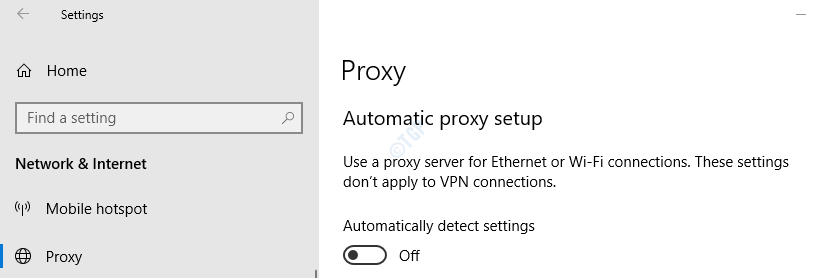
Шаг 5: Снова откройте браузер Google Chrome.
Метод 2: из свойств Интернета
Шаг 1: нажмите кнопки Ключ победы и R все вместе
Шаг 2: введите inetcpl.cpl и ударил Входить ключ
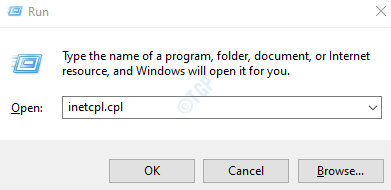
Шаг 3. В окне свойств Интернета перейдите к Подключения вкладка
Шаг 4: Нажмите на Настройки LAN кнопка
Шаг 5: Появится окно настроек локальной сети (LAN).
Шаг 6: Снимите отметку в Автоматически определять настройки
Шаг 7: нажмите ОК
Шаг 8: Снова нажмите ОК в окне свойств Интернета
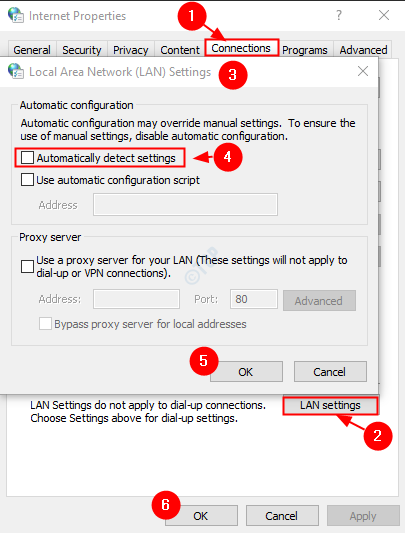
Шаг 9: Закройте и снова откройте браузер Chrome.
Метод 3: из настроек Chrome
Шаг 1. Откройте браузер Google Chrome.
Шаг 2. В правом верхнем углу окна щелкните значок Меню
Шаг 3. Выберите "Настройки" в меню.

Шаг 4: В окне настроек в левом меню нажмите на Передовой
Шаг 5: Затем нажмите Система
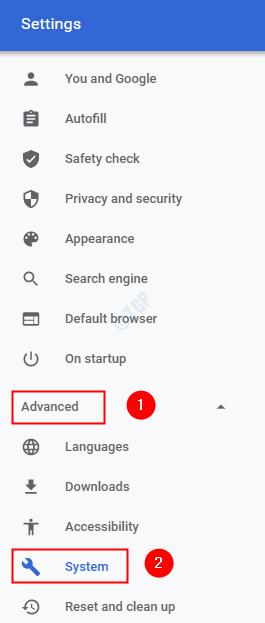
Шаг 6. С правой стороны выберите Откройте настройки прокси-сервера на своем компьютере.
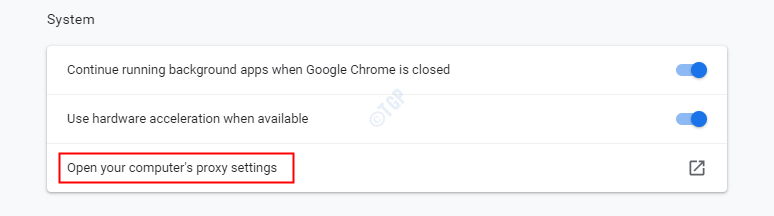
Шаг 7: Откроется окно свойств Интернета. Выполните шаги с 4 по 9, чтобы устранить проблему.
Это все. Надеемся, эта статья была информативной. Спасибо за чтение.
Пожалуйста, прокомментируйте и сообщите нам, смогли ли вы решить проблему.


![3 лучших браузера для просмотра Videoland по всему миру [список 2022 года]](/f/9fbada7d3d85532543cff546fb168f00.png?width=300&height=460)